Kameratest: Ursa Broadcast G2 von Blackmagic
Die neue Broadcast-Version der Ursa bietet dank 6K-Sensor mehr Auflösung, mehr Lichtstärke und dual-native ISO.

Anschlüsse
Der Front-3G-SDI- und der 12V-XLR-Out sind für den Sucher gedacht.
Die Rückseite bietet die Möglichkeit, eine V-Mount- oder Anton-Bauer Akkuplatte zu montieren, außerdem gibt es hier einen 12G-SDI-In, 12G-SDI-Out, Timecode-In, 12-20V Stromanschluss, Lanc-Buchse, USB-C und 3,5-mm-Kopfhöreranschluss.
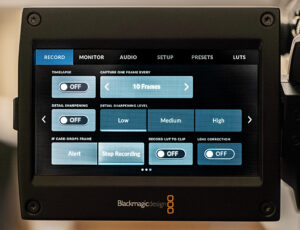
Menü
Das Menü ist von der Struktur her mit sechs Hauptseiten gleich geblieben und hat seine Stärken und Schwächen behalten. Blackmagic-Kamera-Anwender kennen diese Struktur. In der Software-Version 7.5 der Testkamera haben sich nur einige kleine Details verändert.
Die Menüstruktur von Blackmagic Design bleibt somit — zumindest aus Sicht des Testers — auch weiterhin die Übersichtlichste auf dem Markt.
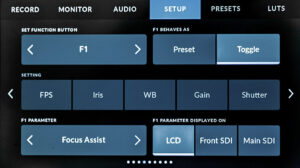
Durch den Touchscreen lässt sie sich sehr einfach bedienen. Allerdings liegen die Pfeile, um zwischen den Seiten zu wechseln, so weit am Rand, dass es manchmal schwer ist, diese zu treffen. Alternativ kann man das mit einer Wisch-Bewegung erledigen. Schon nach kurzer Zeit gewöhnt man sich daran, und ist es wirklich sehr einfach, sich zurechtzufinden.
Hat man die Kamera auf der Schulter, ist diese Form der Bedienung aber weniger praktisch, weil das Display beim Arbeiten auf der Schulter mit dem Kopf kollidieren würde und deshalb nicht aufgeklappt werden kann. Dann muss man in das entsprechende Sucher-Menü wechseln, und die Bedienung geht dann über Tasten und das Auswahlrad.
Das Record-Menü wurde um die H.264- und H.265-Option erweitert. Um den benutzten Sensor-Bereich auszuwählen, muss man leider immer noch die Seite wechseln.
Ein paar weitere, einzelne kleine Funktionen bleiben leider nervig: So muss man die Bildrate einzelbildweise durchtippen, bis man bei der gewünschten Zahl angekommen ist. Man kann auch nicht einfach auf dem Pfeil bleiben, um diese schneller einzustellen. Die Option, zum »windowed« Sensor zu wechseln, gekoppelt mit einer höheren Framerate, kann nicht automatisch mit der HFR-Taste eingestellt werden. Diese muss gegebenenfalls vorher noch im Menü eingestellt werden.
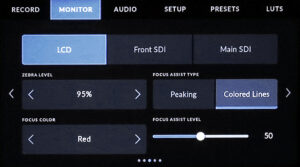
Im Monitor-Menü gibt es eine kleine Erweiterung bei der Einstellung des Zebras. Die Prozentanzeige geht zwar weiterhin nur bis 75%, es gibt aber die zusätzlichen Optionen »Mittleres Grau« und »Mittleres Grau – 1 Blende«. Eine einfache Zebraanzeige ab 10 % wäre für Broadcast-Aufgaben sinnvoller, aber man hat zumindest eine zusätzliche Option für passende Situationen.
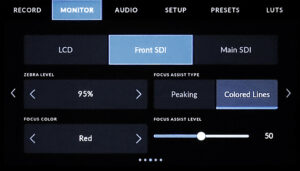
Der Fokus-Assist-Level kann jetzt von 0 bis 100% eingestellt werden. Das hilft, bei schwierigen Situationen das Peaking zu optimieren. Allerdings sind auch schon niedrige Einstellungen von 40% recht stark. Jetzt müsste man nur noch zwei Peaking-Werte auf Funktionstasten legen können und man wäre wirklich gut für dokumentarische Aufgaben gerüstet.
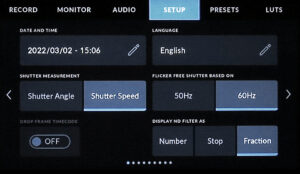
Das Setup-Menü ist insgesamt auf neun Seiten angewachsen. Dabei gibt es neue Optionen für die Audioquelle: man kann hier zu Atem-Mini-Pro/Extreme-Mischern wechseln.
Auf zwei neuen Seiten können die neuen Zoom- und Fokus-Fernbedienungen eingestellt werden. Hier gibt es zusätzliche Optionen, um User-Tasten mit Funktionen zu belegen oder die Bewegungsrichtung umzukehren.
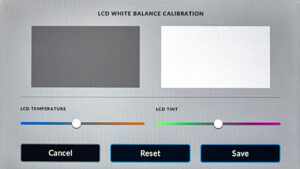
Auf der letzten Setup-Seite gibt es Funktionen, um den Sensor zu kalibrieren, die Kamera zurückzusetzen und die Farbe des Monitors einzustellen. Es geht zwar nur eine visuelle Annäherung an ein Optimum, es lohnt sich aber auf jeden Fall: So wies der Monitor der Testkamera in der Grundeinstellung einen sichtbaren Blaustich auf.
Seite 1: Einleitung, Überblick
Seite 2: Ausstattung, Konzept
Seite 3: Sensor, Auflösung, Formate
Seite 4: Anschlüsse, Menü
Seite 5: Ergonomie, Bedienung
Seite 6: Lichtstärke, Bildqualität
Seite 7: Ton, Fazit
















